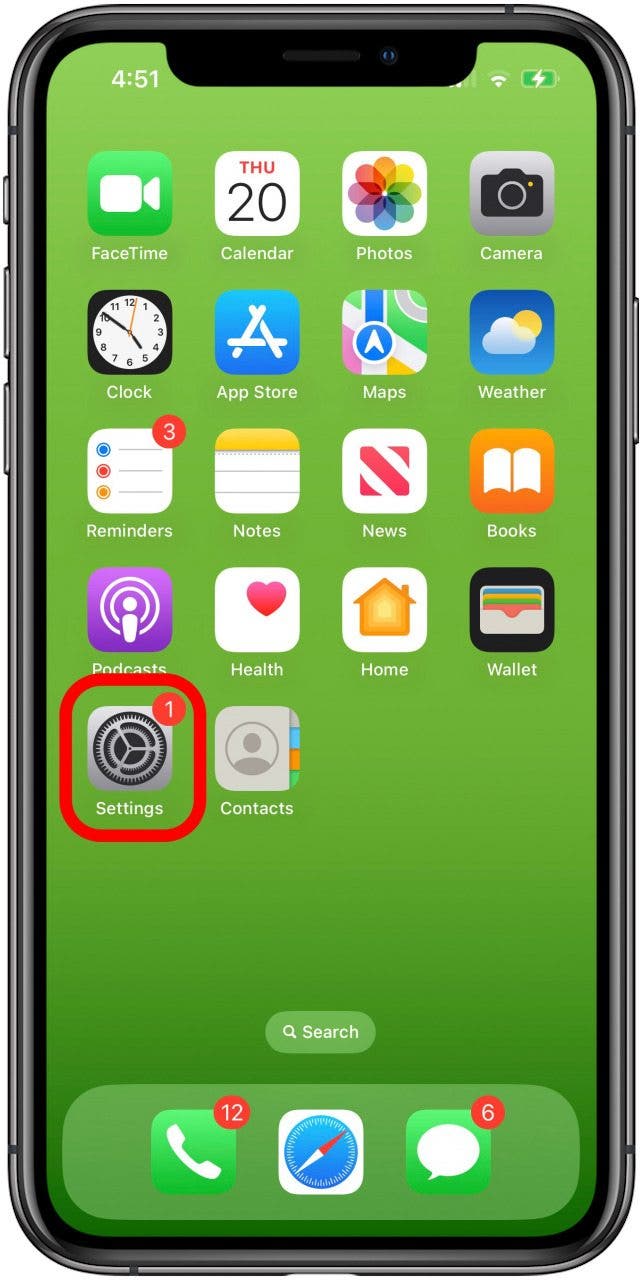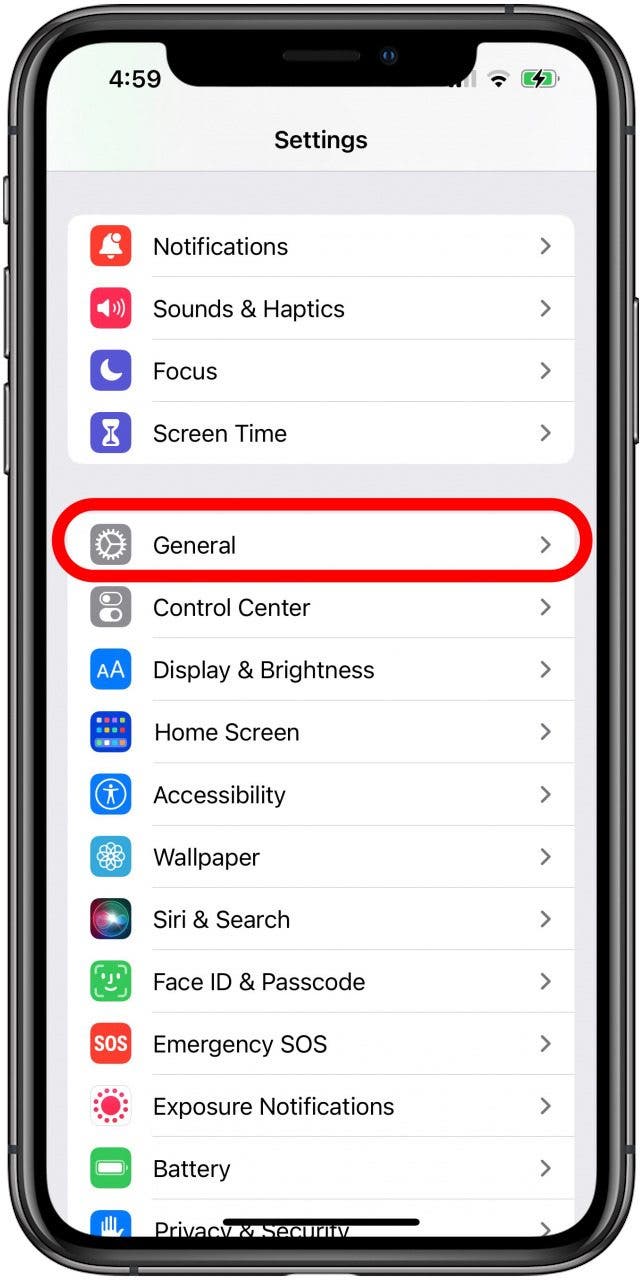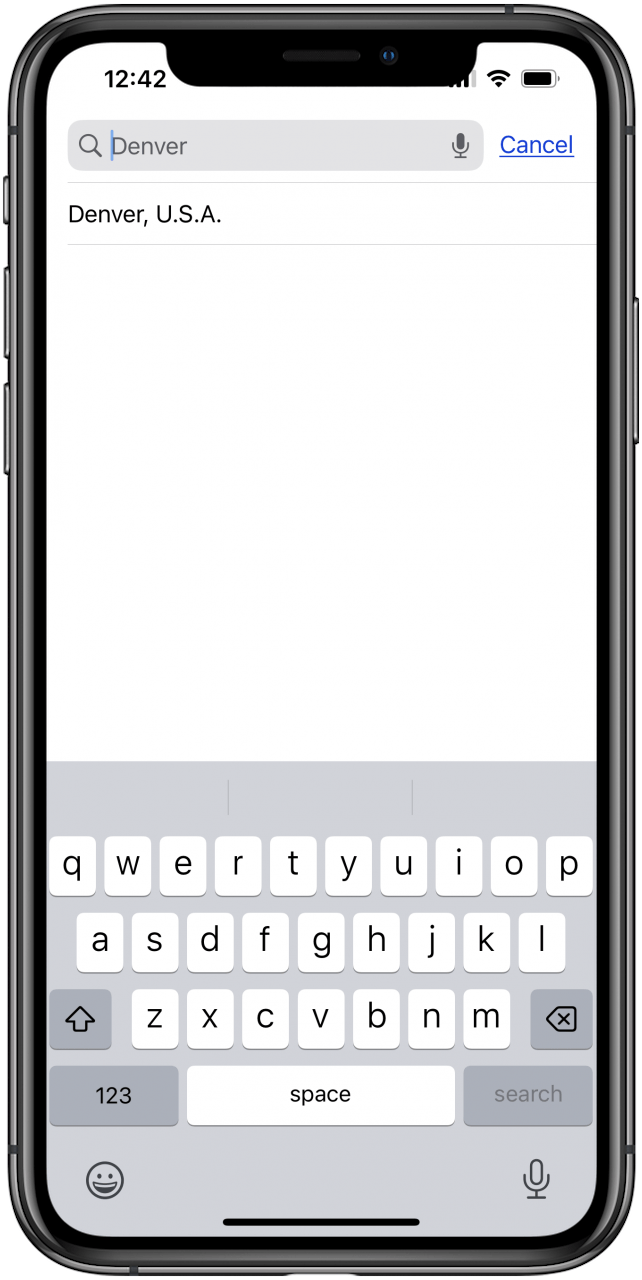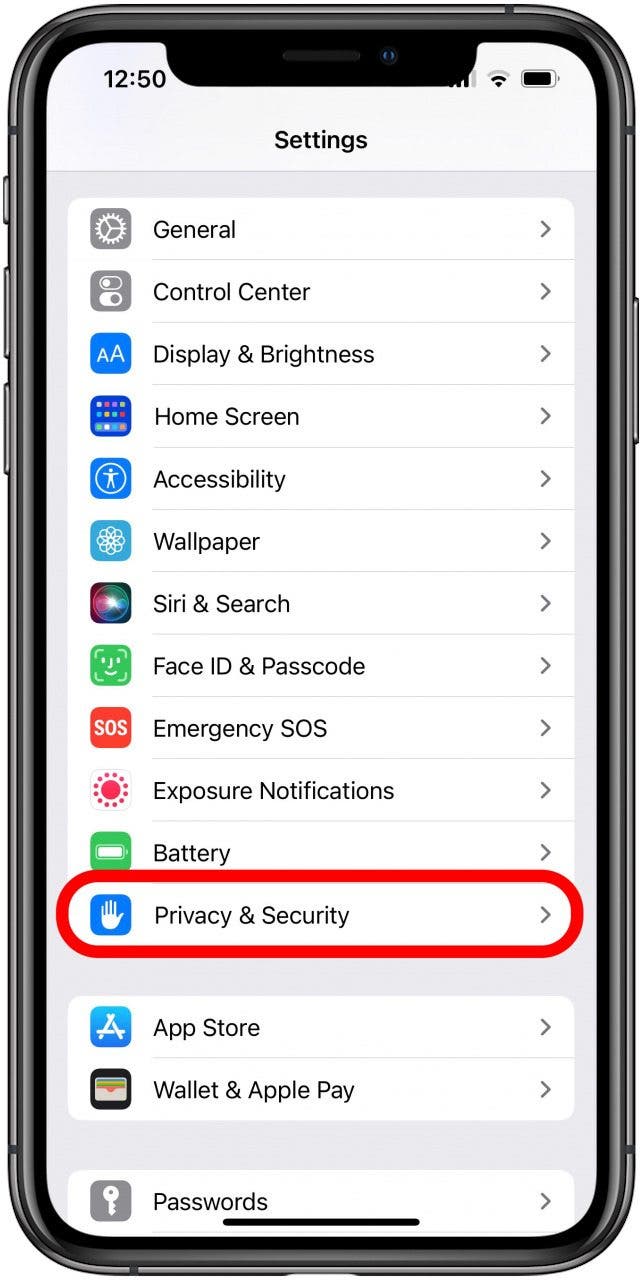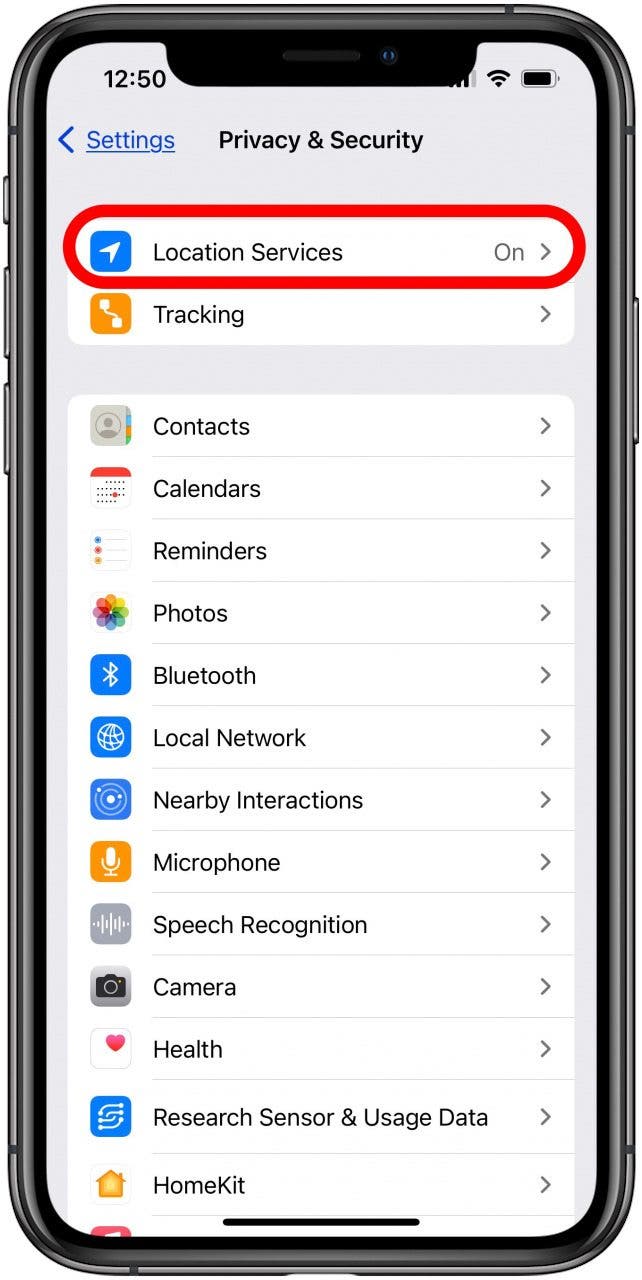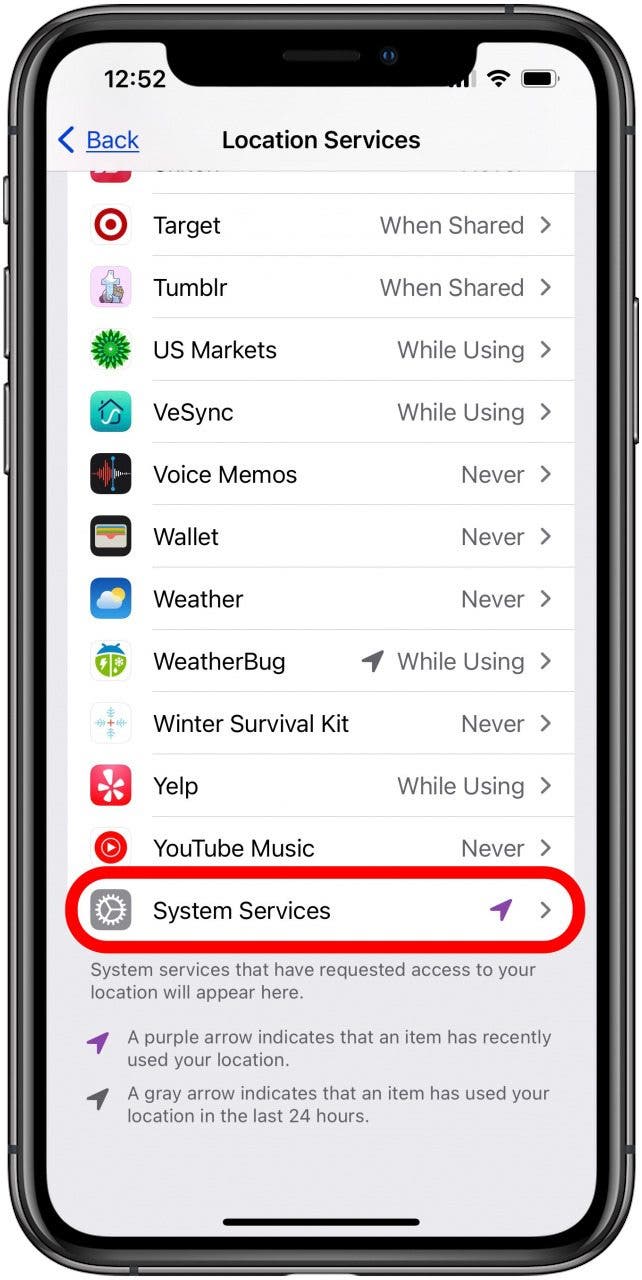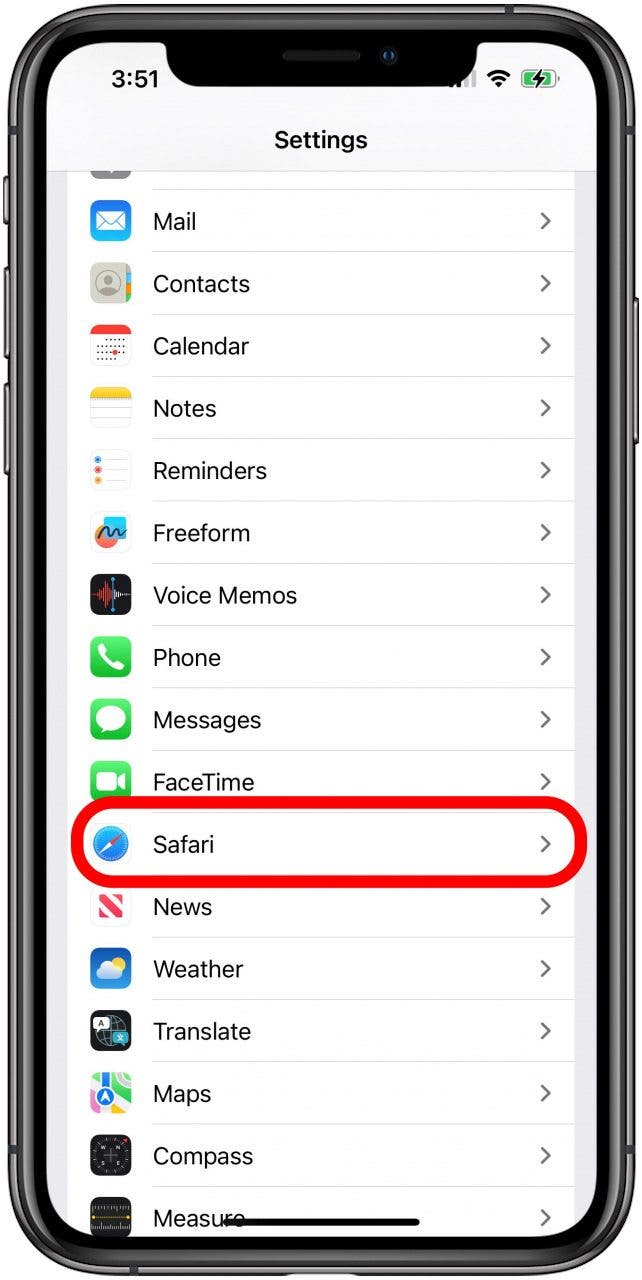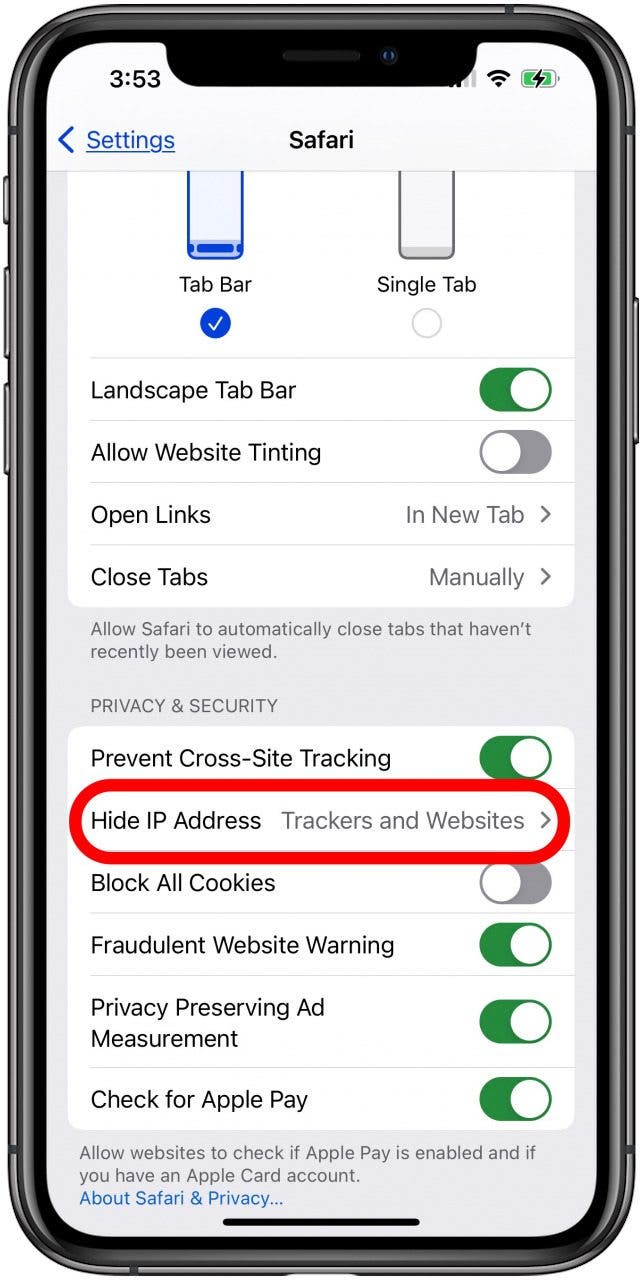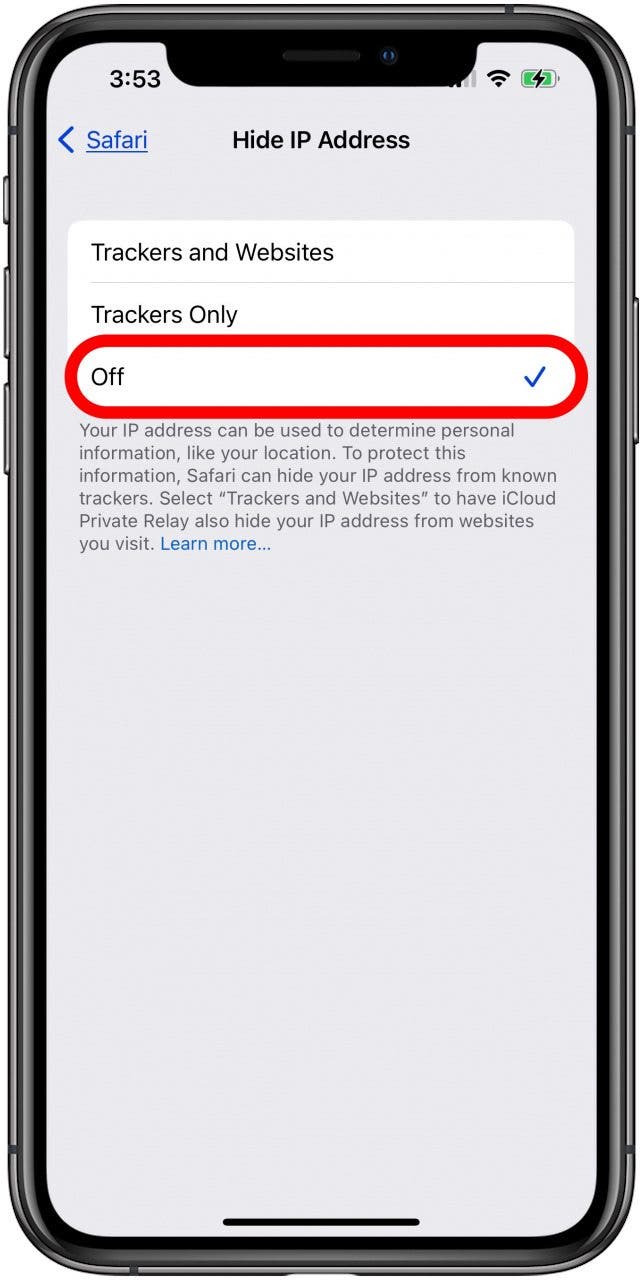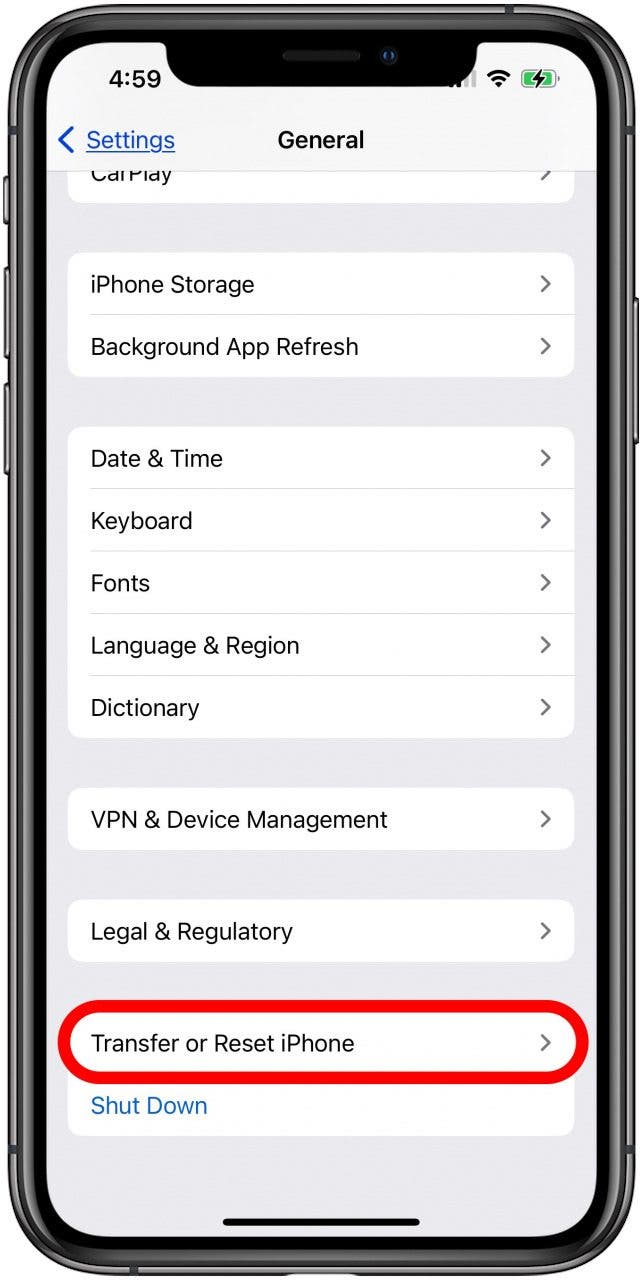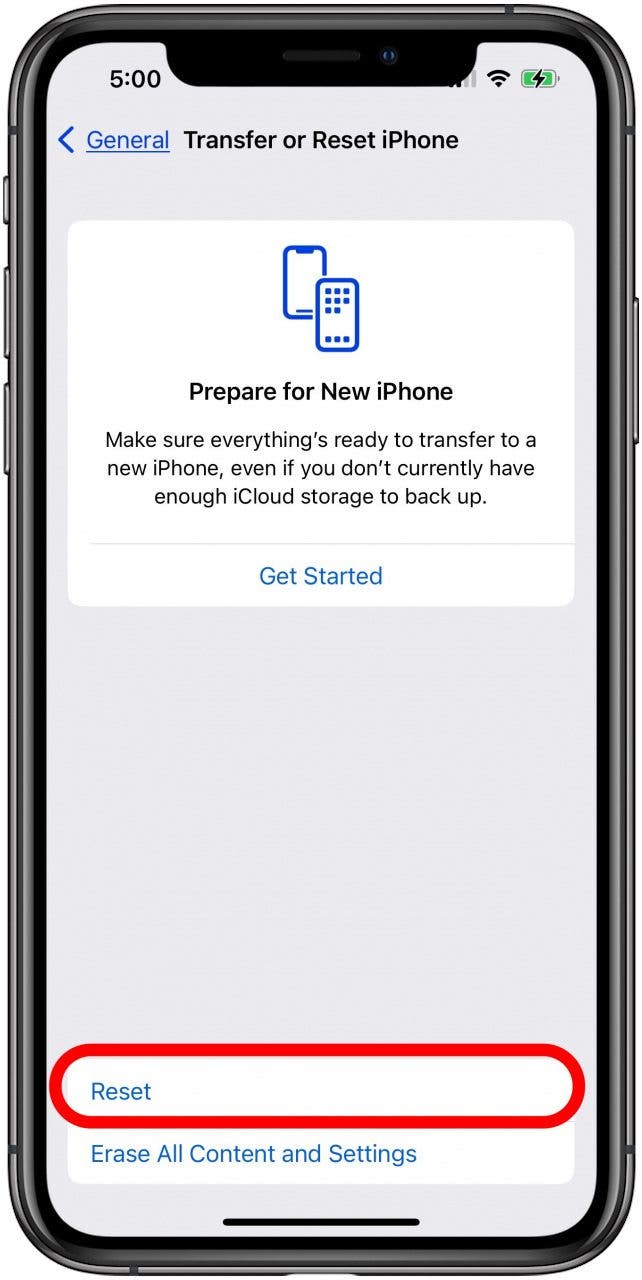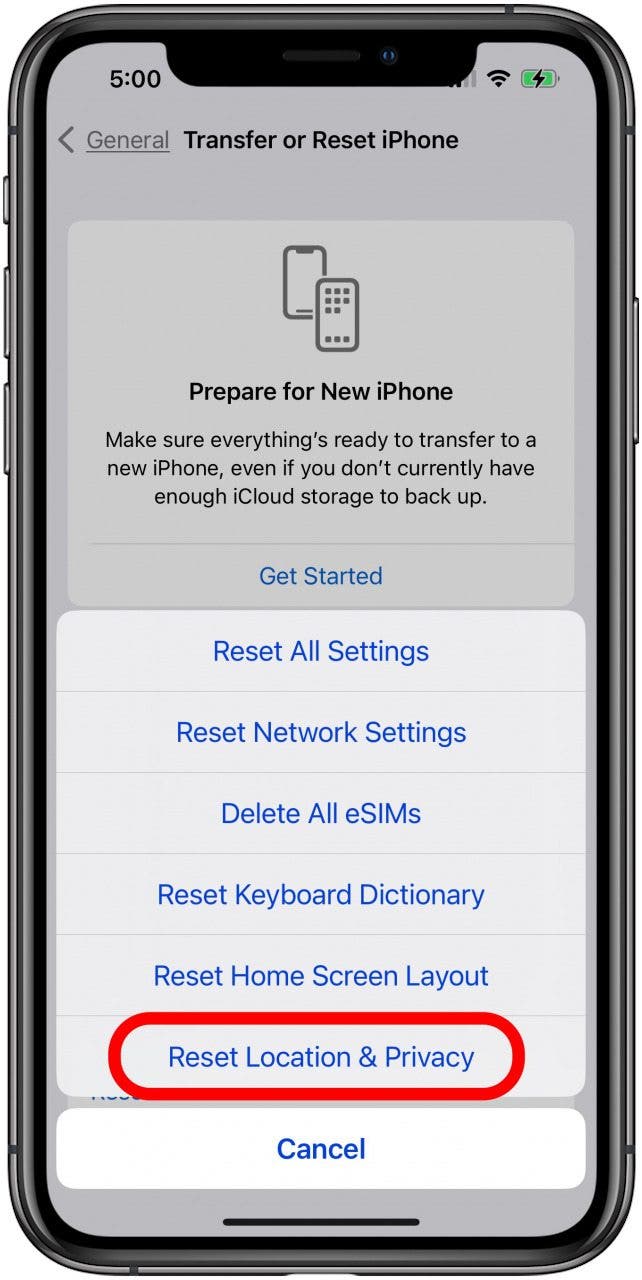Почему мое местоположение неверно на моем iPhone? 11 быстрых исправлений! (2023)
Что нужно знать
- Если ваше местоположение неверно на вашем iPhone, не обновляется или даже показывает старое местоположение, вам необходимо проверить несколько настроек, чтобы решить проблему.
- Возможно, вам потребуется включить службы определения местоположения, открыв «Настройки» > «Конфиденциальность» > «Службы определения местоположения» > включить «Службы определения местоположения», если на вашем iPhone указано неверное местоположение.
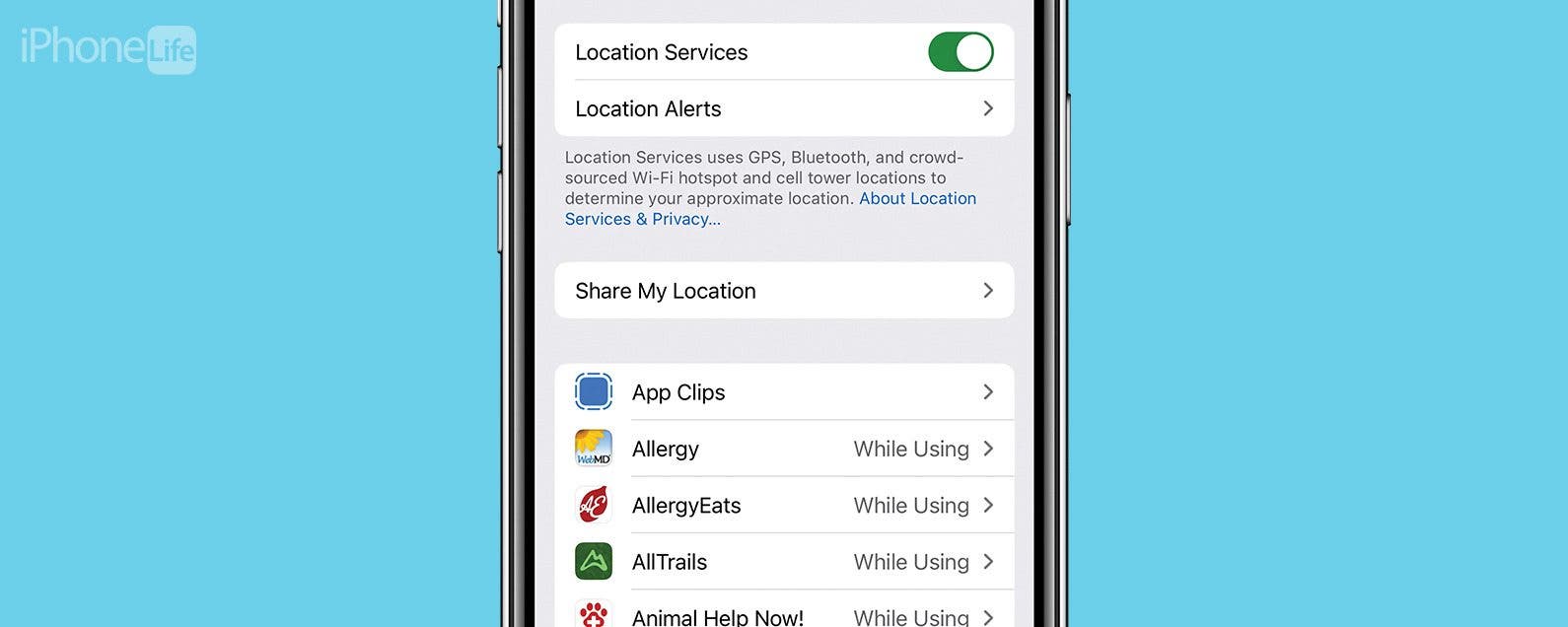
Навигация — одна из функций, которые я чаще всего использую на своем iPhone, поэтому, когда я ошибаюсь, это огромная проблема. Существует множество причин, по которым ваше местоположение может отображаться неправильно на вашем iPhone, в том числе плохой сигнал Wi-Fi или сотовой связи, настройки служб определения местоположения, настройки даты и времени и многое другое. Вот все способы исправить местоположение вашего iPhone!
Перейти к
- Исправьте настройки даты и времени
- Отключить скрытие моего IP-адреса
- Сбросить настройки местоположения и конфиденциальности
- Восстановите свой iPhone из резервной копии iCloud или iTunes
Почему мое местоположение неверно на моем iPhone?
Если точность определения местоположения вашего iPhone не совсем точна, есть несколько простых исправлений. Вы можете обновить программное обеспечение на своем iPhone, обновить приложения, которые не показывают правильное местоположение, и, если это не сработало, закрыть приложения, которые показывают неправильное местоположение, а затем открыть их снова. Если это не сработало, включите режим полета на минуту, а затем снова выключите его. Вы также должны включить службы определения местоположения на своем iPhone и обязательно включить службы определения местоположения для приложений, которые показывают неправильное местоположение. Чтобы получить больше полезных руководств по службам определения местоположения iPhone, ознакомьтесь с нашим бесплатным советом дня.
Исправьте настройки даты и времени
Если местоположение на вашем iPhone указано неправильно, после попытки исправления, описанного выше, следующее, что нужно проверить, — это настройки даты и времени. Сделать это:
- Откройте приложение «Настройки».

- Коснитесь Общие.

- Коснитесь Дата и время.

- Убедитесь, что ваш часовой пояс указан правильно. Ваш iPhone сообщит вам, если доступна обновленная информация о часовом поясе; просто перезагрузите iPhone, чтобы обновить информацию.

- Если вы путешествуете, вы можете разрешить своему iPhone использовать ваше текущее местоположение, а не установленное, вернувшись на главную страницу настроек и нажав «Конфиденциальность и безопасность».

- Нажмите Службы геолокации.

- Прокрутите страницу вниз и нажмите «Системные службы».

- Убедитесь, что настройка часового пояса включена.

Отключить скрытие моего IP-адреса
Функция Apple Hide My IP Address помогает защитить конфиденциальность пользователей iPhone, скрывая ваш IP-адрес от трекеров. Недостатком является то, что Hide My IP Address может вызвать проблемы с подключением к определенным веб-сайтам, а иногда и со службами определения местоположения. Чтобы узнать, является ли функция «Скрыть мой IP-адрес» причиной неправильного определения вашего местоположения на iPhone:
- Откройте приложение «Настройки».

- Коснитесь Сафари.

- Коснитесь «Скрыть IP-адрес».

- Выберите Выкл., чтобы отключить скрытие IP-адреса.

Теперь проверьте, точно ли указано ваше местоположение на вашем iPhone. Если так, отлично! Вы выяснили, почему ваше местоположение было неправильным на вашем iPhone. Если нет, вы можете снова включить функцию «Скрыть мой IP-адрес» и перейти к следующему шагу.
Сбросить настройки местоположения и конфиденциальности
Если ваше местоположение недоступно на вашем iPhone или вы просто не обновляете свое новое местоположение, сброс настроек «Местоположение и конфиденциальность» может помочь. Сделать это:
- Откройте приложение «Настройки» и нажмите «Основные».

- Прокрутите страницу вниз и нажмите «Перенести» или «Сбросить iPhone».

- Коснитесь «Сброс».

- Нажмите «Сбросить местоположение и конфиденциальность».

- Введите пароль для подтверждения, затем нажмите «Сброс» еще раз.
Восстановите свой iPhone из резервной копии iCloud или iTunes
Если ни одно из предыдущих исправлений не помогло точно определить местоположение вашего iPhone, пришло время восстановить ваш iPhone из резервной копии iCloud или, что реже, из резервной копии iTunes. Обязательно восстановите свой iPhone из резервной копии, сделанной до того, как ваши службы определения местоположения перестали обновляться или работать.
Если ни одна из этих вещей не сработала, причиной того, что ваш iPhone показывает неправильное местоположение, может быть слабый сигнал Wi-Fi или сотовой связи. Вы можете открыть приложение «Настройки», нажать «Сотовая связь», затем нажать «Параметры сотовой связи», затем нажать «Голос и данные», чтобы узнать, помогают ли какие-либо другие параметры сигнала повысить точность определения вашего местоположения. Будем надеяться, что теперь местоположение вашего iPhone точно установлено, и вы можете использовать «Локатор», «Погода», «Карты» и другие приложения, которые используют ваше местоположение. Если местоположение вашего iPhone по-прежнему не обновляется или неверно, вам следует обратиться Ремонт Appleпотому что вы можете иметь дело с аппаратной проблемой.